WordPress のバージョンを非表示にする方法: ウェブサイトを保護する
公開: 2022-08-29この記事では、 WordPress のバージョンを非表示にして悪意のある攻撃から保護する方法について学びます。
WordPress ソフトウェアの各新しいバージョンには、新機能、パフォーマンスの向上、セキュリティ更新が含まれています。 したがって、Web サイトを有害な攻撃から保護し、ツールの互換性を保証するには、WordPress の最新バージョンを維持することが不可欠です。
WordPress はデフォルトで、WordPress のバージョン番号を含むメタタグを挿入します。 このメタ要素は、現在実行している WordPress のバージョンを識別し、追跡目的で使用されます。
目次
WordPress のバージョンを非表示にする必要があるのはなぜですか?
WordPress のバージョン番号によって、気づかないうちに Web サイトに関する追加情報が明らかになります。 WordPress は、アップデートをリリースしたり問題に対処したりするたびに、詳細なレポートで変更を追跡します。 これは、どのバージョンがどのセキュリティ上の欠陥の影響を受けるかを誰もが認識していることを意味します。 これは、ハッカーが Web サイトに展開する最適な攻撃の種類を認識していることを具体的に意味します。 このため、バージョン番号を隠すことが重要です。 Web ブラウザで Web サイトのソース コードを見るだけで、ハッカーがあなたが使用している WordPress のバージョンを発見する可能性があります。
要求されたら (または自動的に)、Web サイトを更新して潜在的なセキュリティ ホールにパッチを当てます。 ただし、さまざまな理由により、変更が見逃されたり無視されたりする可能性があります。 いずれの場合でも、バージョン番号を隠すことが最善です。
現在の WordPress バージョンを確認する理由は何ですか?
エクスプロイトは、Web サイトの更新を怠った場合にのみ機能する、迅速に修正される脆弱性であることが多く、ハッカーが Web サイトにアクセスするために頻繁に使用されます。 ハッキングに対する最大の防御線は、WordPress を常に最新の状態に保つことです。
非互換性も懸念すべき点です。 一部の WordPress プラグインは最新バージョンでは機能しませんが、バージョンが古すぎると機能しなくなるものもあります。 プラグインは、WordPress リリースに追加または削除された新しい機能や削除された機能、機能に依存する場合があります。
すべてが意図したとおりに機能することを確認するには、プラグインをインストールする前に Web サイトのコア バージョンを確認する必要があります。
Web サイトで何か問題が発生し、動作しなくなったり、奇妙なエラーが表示されたり、白い画面が表示されたりした場合、問題を特定するには、使用していたバージョンを知る必要がある可能性があります。これは、Web サイトのトップから思い出せるものではない可能性があります。頭。
状況によっては、他の人が使用している WordPress のバージョンを知りたい場合もあります。 たとえば、クライアントと取引している場合は、このセキュリティ上の懸念をすぐに解決できるよう、クライアントの Web サイトが古くないかどうかを確認する必要があるかもしれません。
WordPress は自動的に更新されるようになったため、これらの問題は緊急性が低くなりますが、しばらく更新していない場合は確認することをお勧めします。
ハッカーはどのようにして WordPress のバージョンを調べるのでしょうか?
Web サイトのページソースを観察する
気づいていないかもしれませんが、ページのソースを見れば、Web サイト上の WordPress のバージョン番号を誰でも確認できます。
RSS フィードの取得を通じて
ハッカーが RSS フィードを取得することによって、バージョン番号を確認できる可能性もあります。 誰でもhttps://www.yourwebsite.com/feed/ を使用して検索を実行し、結果を受け取ることができます。
Readme ファイルに目を通すと
WordPress のバージョン番号を調べるために、ハッカーは WordPress の readme.html ページを分析することもできます。 前に説明した手順は、readme ファイルから情報を取得する手順と非常によく似ています。 Web サイトが影響を受けやすい場合、 https://www.yourwebsite.com/readme.htmlを検索すると、ブラウザから応答が返されます。
WordPressのバージョンを確認するにはどうすればよいですか?
WordPress は、Web サイト上のいくつかの場所にバージョン番号を挿入します。
ダッシュボードでWordPressのバージョンを確認する
WordPress サイトのダッシュボードを開きます
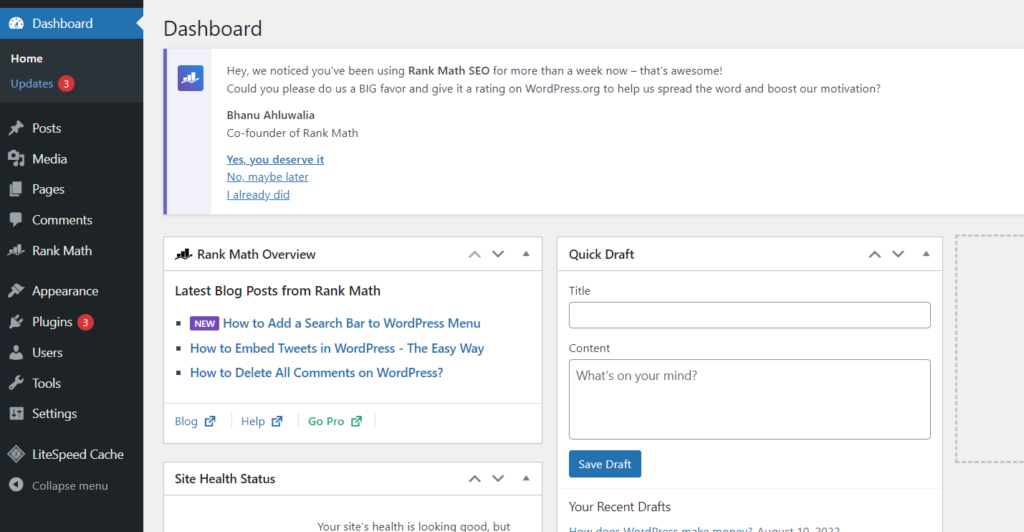
左側のメニューから「ダッシュボード」→「アップデート」をクリックします。
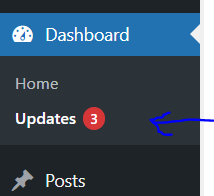
ここに WordPress サイトの現在のバージョンが表示されます
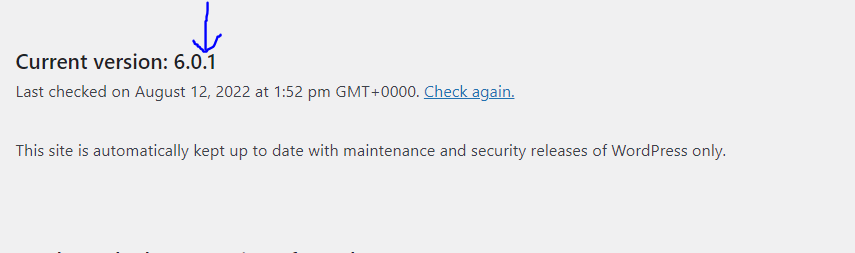
ヘッダーセクションでWordPressのバージョンを確認する
Web サイト上の任意の場所を右クリックして、ヘッダー領域で WordPress のバージョンを見つけて、ブラウザ上でソース コードを検査できます。

そこから WordPress のバージョンにアクセスできます。

RSSフィードでWordPressのバージョンを確認する
WordPress のバージョン番号は、サイトの RSS フィードでも確認できます。 これを確認するには、Web ブラウザに「yoursite.com/feed」と入力すると、タイトル タグの下にバージョン番号が表示されます。
WPのバージョンを非表示にする方法は?
WordPress のバージョン番号はさまざまな方法で隠すことができます。
ヘッダーとRSSからWPバージョンを非表示にする
こうすることで、RSSやヘッダーにWordPressのバージョン番号が表示されなくなります。
WordPress ダッシュボードに移動します
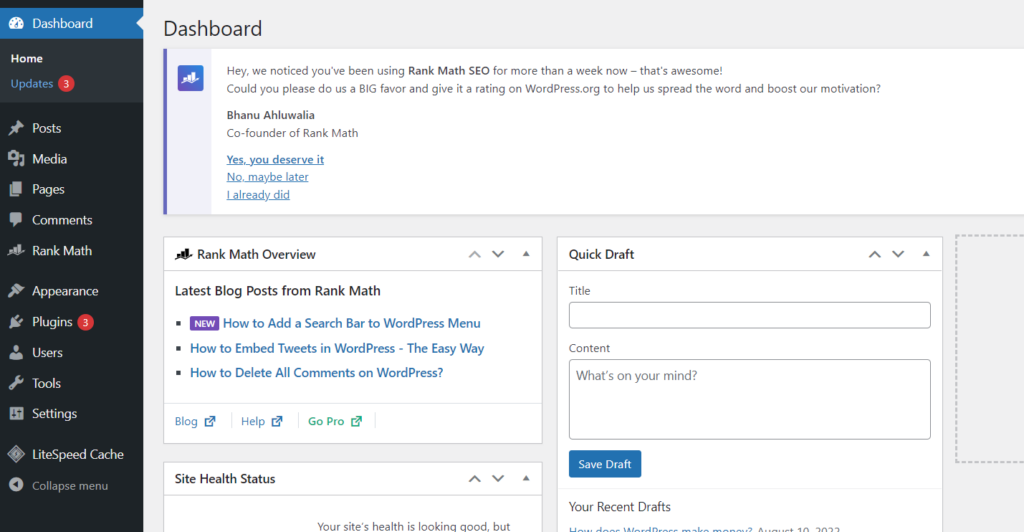
左側のメニューから「外観」→ 「ファイルエディタ」をクリックします。
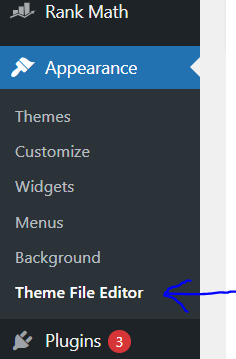
function.php ファイルにアクセスする必要があります。 そこで、右側のメニュー(テーマファイルメニュー)からfuntions.phpをクリックします。
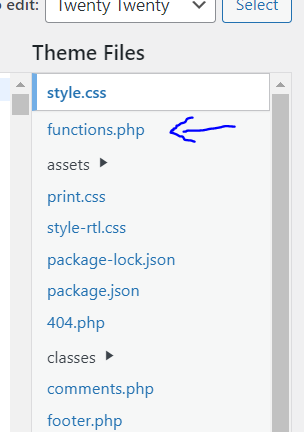
ファイルに次のコードを追加します
function remove_wordpress_version() { return ''; } add_filter('the_generator', 'remove_wordpress_version');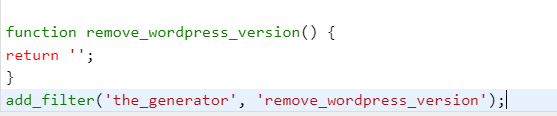
完了したら、 「ファイルを更新」をクリックして変更を保存します。
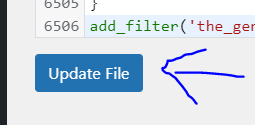
スクリプトとCSSからWPバージョンを非表示にする
WordPress のバージョン番号は、前述のアプローチを使用してヘッダーと RSS からのみ非表示になります。 CSS およびスクリプトからバージョン番号を削除するには、以下にリストされているアクションに従う必要があります。
WordPress ダッシュボードに移動します
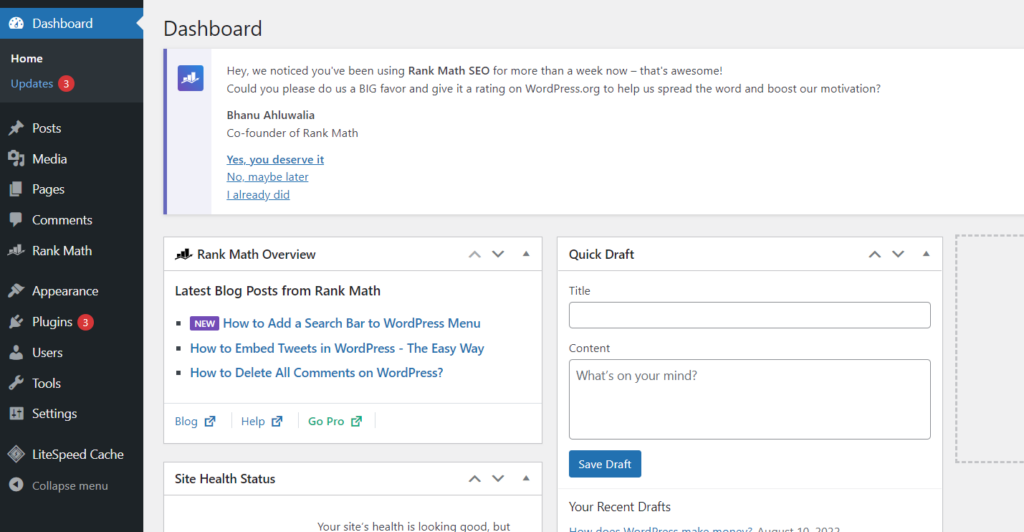
左側のメニューから「外観」→ 「ファイルエディタ」をクリックします。
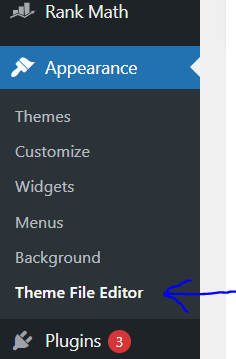
function.php ファイルにアクセスする必要があります。 そこで、右側のメニュー(テーマファイルメニュー)からfuntions.phpをクリックします。
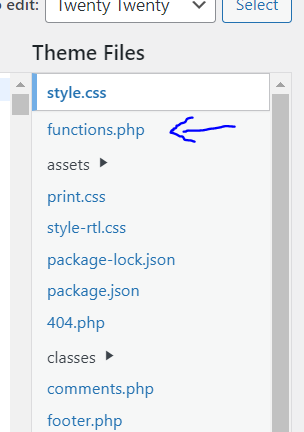
ファイルに次のコードを追加します
// Pick out the version number from scripts and styles function remove_version_from_style_js( $src ) { if ( strpos( $src, 'ver=' . get_bloginfo( 'version' ) ) ) $src = remove_query_arg( 'ver', $src ); return $src; } add_filter( 'style_loader_src', 'remove_version_from_style_js'); add_filter( 'script_loader_src', 'remove_version_from_style_js');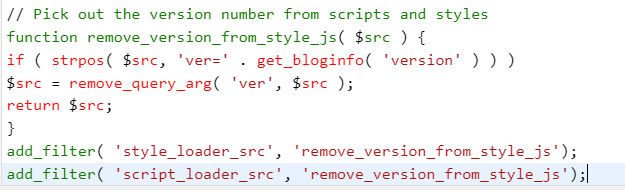
完了したら、 「ファイルを更新」をクリックして変更を保存します。
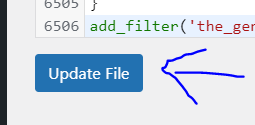
プラグインを使用してWPバージョンを非表示にする
WP Security Safeプラグインが使用されます。 このプラグインは非常に軽量で、Web サイトの読み込みが遅くなることがないため、セキュリティにとって優れたオプションです。
WordPress ダッシュボードに移動します
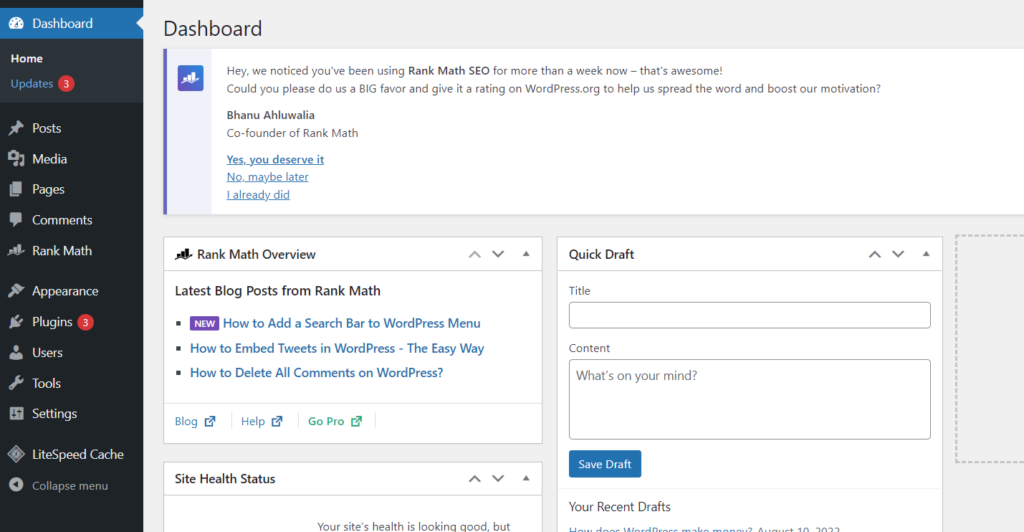
左側のメニューから「プラグイン」→ 「新規追加」をクリックします。
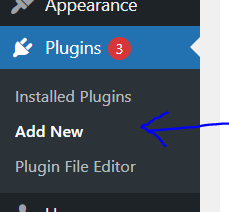
「WP Security Safe」を検索します。 インストールとアクティベーション
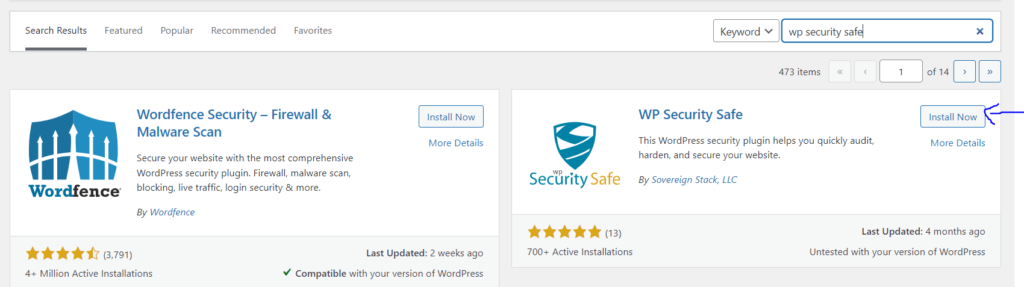
次に、左側のメニューから「WP Security Safe」をクリックします。
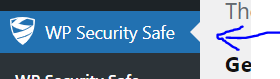
上部のバーから「プライバシー」タブをクリックします。
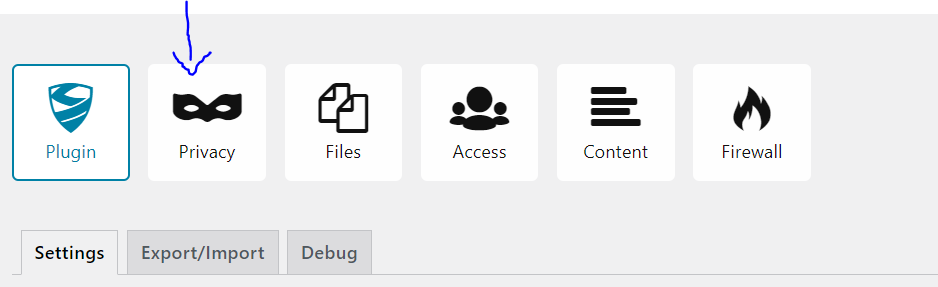
「ソフトウェアプライバシー」セクションで、 「WordPress バージョンを公開しない」を有効にします。
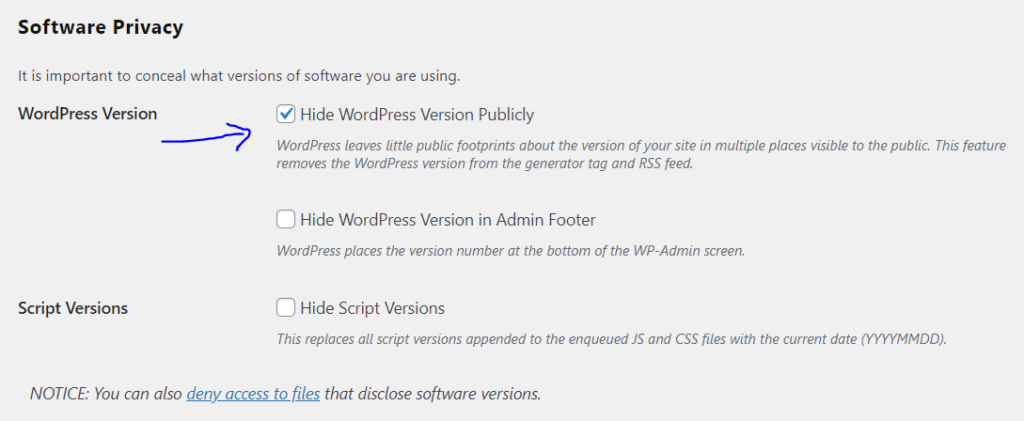
ページの下部にある「設定を保存」をクリックします
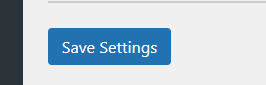
WordPress のバージョンはいくつありますか?
WordPress はその誕生以来、数多くのバージョンがリリースされてきました。 WordPress は継続的に進化するコンテンツ管理システム (CMS) であり、セキュリティ、機能、パフォーマンスを向上させるためのアップデートが定期的にリリースされます。 新しいアップデートが開発およびリリースされると、特定のバージョン数は時間の経過とともに変化する可能性があります。 WordPress のバージョン数に関する最新情報をお探しの場合は、WordPress の公式 Web サイトまたはその他の信頼できるソースで最新情報を確認することをお勧めします。
WordPress の最初のバージョンは何ですか?
「WordPress 0.7」として知られる WordPress の最初のバージョンは、2003 年 5 月 27 日にリリースされました。これは、Matt Mullenweg と Mike Little によって作成された WordPress ソフトウェアの最初の一般公開リリースとなりました。
このバージョンは、世界で最も人気があり広く使用されるコンテンツ管理システム (CMS) の 1 つとなる基礎を築きました。 それ以来、WordPress は数多くの更新と改善を経て、今日の堅牢で多用途なプラットフォームに進化しました。
WordPress サーバーのバージョンを非表示にするにはどうすればよいですか?
WordPress サーバーのバージョンを隠すことは、潜在的な攻撃者が特定のバージョンに関連する既知の脆弱性を悪用することを防ぐための優れたセキュリティ対策です。 WordPress サーバーのバージョンを非表示にするには、次の手順に従います。
- WordPress を最新の状態に保つ: WordPress のインストール、テーマ、プラグインが常に最新であることを確認してください。 これは、古いバージョンに関連するセキュリティの脆弱性を修正するのに役立ちます。
- セキュリティプラグインを使用する: サーバー情報を非表示にする機能を提供する「Wordfence」や「Sucuri Security」などのセキュリティプラグインをインストールします。
- .htaccess ファイルを変更する: Web サイトの
.htaccessファイル (Web サイトのルート ディレクトリにあります) を編集し、サーバー バージョンの公開を防ぐために次の行を追加します。
サーバー署名オフ
サーバートークン製品
- 1 行目はサーバー署名を無効にし、2 行目はサーバー トークンを「Prod」に設定します。これは、サーバー ソフトウェアとして「Apache」のみがバージョン情報なしで表示されることを意味します。
- X-Powered-By ヘッダーを削除する: テーマの
functions.phpファイルに次のコードを追加して、X-Powered-Byヘッダーを削除できます。
関数remove_x_powered_by_header() {
header_remove('X-Powered-By');
}
add_action('wp', 'remove_x_powered_by_header');
- Web アプリケーション ファイアウォール (WAF) を使用する: 「ModSecurity」などの WAF、またはセキュリティ プラグインによって提供される Web アプリケーション ファイアウォールの使用を検討してください。 これらは、既知の脆弱性を標的とする悪意のあるリクエストをブロックするのに役立ちます。
- カスタム エラー ページ: サーバーのバージョン情報が公開されないようにエラー ページ (404 ページなど) をカスタマイズします。 これは、サーバー構成またはセキュリティ プラグインを通じて実行できます。
- サーバー構成: ホスティングプロバイダーまたはサーバー管理者に相談して、サーバーのバージョン情報の公開を制限するサーバー設定を構成します。
- 定期的なセキュリティ監査: セキュリティ プラグインまたはサービスを使用して Web サイトの定期的なセキュリティ監査を実施し、脆弱性を特定して対処します。
よくある質問
私の WordPress ウェブサイトがダウンしているのはなぜですか?
WordPress Web サイトがダウンする理由は、サーバーの問題、プラグインの競合、コーディング エラーなど、さまざまな理由が考えられます。 状況を修正するには、トラブルシューティングを行って根本原因を特定することが重要です。
私の WordPress サイトが全員ダウンしているのか、それとも私だけがダウンしているのかを確認するにはどうすればよいですか?
WordPress サイトが全体的にダウンしているのか、それとも自分だけがダウンしているのかを判断するには、「Is It Down Right Now?」などのオンライン ツールを使用できます。 または「みんなのためですか、それとも私だけですか?」 Web サイトの URL を入力するだけで、これらのツールがリアルタイムのステータス更新を提供します。
WordPress サイトがダウンした場合、どのような手順を実行できますか?
まず、サーバーでダウンタイムが発生していないか、進行中のメンテナンス作業が行われているかどうかを確認します。 プラグインとテーマが更新され、互換性があることを確認してください。 必要に応じて、FTP 経由で Web サイトにアクセスし、問題のトラブルシューティングを行って解決します。
WordPress サイトが将来ダウンしないようにするにはどうすればよいですか?
WordPress コア、テーマ、プラグインを定期的に更新します。 ダウンタイムが最小限で、信頼できるホスティング プロバイダーを選択してください。 サイトでダウンタイムが発生した場合にアラートを受信するには、Web サイト監視サービスの使用を検討してください。
トラフィックの突然の増加により、WordPress サイトがダウンする可能性がありますか?
はい、特にバイラルイベントやプロモーション中にトラフィックが突然急増すると、サーバーのリソースが過負荷になり、ダウンタイムが発生する可能性があります。 コンテンツ配信ネットワーク (CDN) とスケーラブルなホスティング ソリューションを利用して、トラフィックの急増に効果的に対処します。
トラブルシューティング後も WordPress サイトがダウンしたままの場合はどうすればよいですか?
徹底的なトラブルシューティングを行った後もサイトにアクセスできない場合は、ホスティング プロバイダーのサポート チームに連絡して支援を求めてください。 これらは、ダウンタイムの原因となっている可能性のあるサーバー関連の問題を特定して解決するのに役立ちます。
結論
保護された Web サイトとは、ユーザーの情報を保護するために特別に設計された Web サイトです。 このタイプの Web サイトでは、データは暗号化されているため、意図した受信者のみがデータを解読できます。 セキュリティで保護された Web サイトでは、通常、厳格なアクセス制御を利用して、権限のないユーザーが機密情報にアクセスすることを防ぎます。 その結果、安全な Web サイトは個人と組織の両方に高レベルのセキュリティを提供します。 このタイプの Web サイトは構築と管理がより難しい場合がありますが、セキュリティが強化されるため、通常は有益です。
関連性のあるコンテンツ
WordPress ウェブサイトからマルウェアのポップアップ広告を削除する方法
WordPress の初期サーバー応答時間を短縮するには?
